Mac 컴퓨터, iPhone, iPad 등 무엇을 사용하든 Apple ID에 가입하는 것부터 모든 것이 시작됩니다. iDevice가 제공하는 기능을 즐기기 전에 Apple ID로 로그인해야 합니다. Apple ID로 로그인하면 iPhone 사용자는 iCloud에 데이터 백업을 저장하고 iCloud Drive를 통해 사진, 연락처 및 앱 파일을 동기화할 수 있습니다. 하지만 데이터 손실 없이 Apple ID를 변경하는 방법을 알고 있나요?
네, 모든 것을 잃지 않고 Apple ID를 변경할 수 있는 가장 좋은 방법을 알려드리겠습니다. 모든 데이터 손실에 대한 두려움 때문에 주저하지 마십시오. 단계별 가이드를 사용하면 위험 부담 없이 iPhone에서 Apple ID를 전환하는 것이 더 쉬워집니다.
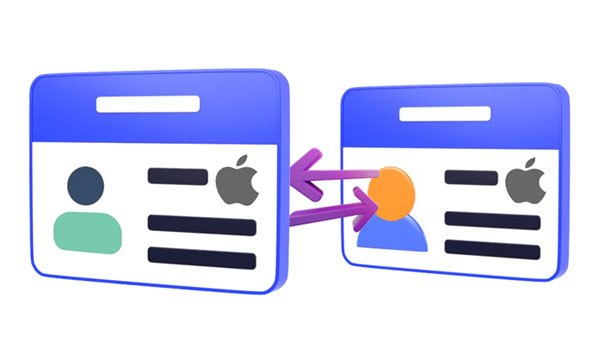
Apple ID는 Apple 제품에 접근할 수 있는 계정입니다. Apple 계정을 사용하면 iCloud, App Store, Apple Music, FaceTime 등에 액세스할 수 있습니다. 이 모든 것이 Apple Music에서 음악을 스트리밍하거나 Apple Pay를 통해 안전하게 구매하는 등 모든 서비스를 사용할 때 원활한 경험을 보장합니다.
Apple ID는 모든 중요한 개인 정보의 저장소이며 이를 사용하여 iPhone, iPad, Mac 등 Apple 기기에서 본인을 인증할 수 있습니다. iPhone(또는 다른 Apple 기기)을 처음 구입하는 경우 기존 Apple ID를 입력하거나 새 Apple ID를 생성해야 한다는 점을 기억하는 것이 중요합니다. 다행히 Apple ID에 가입하는 데는 몇 분밖에 걸리지 않습니다.
Apple ID는 이메일 주소와 연결되어 있습니다. 귀하의 Apple 이메일 주소는 @icloud.com, @me.com 또는 @mac.com일 수 있습니다. 그러나 yourname@gmail.com과 같은 이메일 주소일 수도 있습니다.
iPhone에서 Apple ID를 변경하기 전에 알아야 할 몇 가지 사항은 다음과 같습니다.
1. iPad, iPod, Apple TV 등 동일한 Apple ID를 사용하는 모든 기기에서 로그아웃해야 합니다. 단, iPhone에는 로그인 상태를 유지하세요.
2. iCloud 백업을 확인하고 연락처, 비디오, 사진 등과 같은 중요한 파일의 손실을 방지하기 위해 최신 상태인지 확인하십시오.
3. Apple ID와 연결된 전화번호나 이메일 주소 등의 세부 정보를 편집하는 경우 모든 데이터는 안전하게 유지되므로 안심하세요.
4. Apple ID 비밀번호를 잊어버린 경우, 아쉽게도 Apple ID 전환이나 로그아웃이 불가능합니다.
5. Apple ID가 @icloud.com, @mac.com 또는 @me.com과 같은 Apple 이메일 주소인 경우 appleid.apple.com에서 온라인으로 변경해야 합니다. Apple ID 이메일의 다른 별칭은 귀하의 계정에서만 변경할 수 있습니다.
추가 자료: iPhone을 찾았는데 어떻게 잠금 해제하나요? (효과적인 솔루션)
한동안 iCloud를 사용하여 iPhone을 백업해 오셨나요? 데이터를 삭제하지 않고 Apple ID 계정을 변경하는 방법을 찾을 때 매우 유용한 도구가 될 수도 있다는 것을 알고 계셨습니까? 하나의 Apple ID에서 다른 ID로 변경하는 것은 어려울 수 있지만 다행히도 두 가지 방법이 있습니다. iPhone이나 PC에서 할 수 있습니다.
iPhone에서 iCloud 동기화를 비활성화하면 기존 데이터를 저장할 수 있는 옵션이 제공됩니다. 이 프롬프트를 사용하면 중요한 파일을 미리 백업할 수 있습니다.
모든 정보가 안전한지 확인하려면 정보를 새로운 Apple ID 계정에 업로드하기 전에 시간을 내어 기기에 로컬로 백업하세요. 그렇게 하면 프로세스 중에 중요한 기억과 문서가 손실되지 않도록 하는 데 도움이 됩니다. 먼저 iPhone에 정보를 저장한 다음 새 Apple ID에 업로드할 수 있습니다.
모든 것을 잃지 않고 Apple ID를 변경할 수 있습니까? 물론 당신은 할 수. 가이드는 다음과 같습니다.
1단계: iPhone의 " 설정 " 화면으로 이동하여 " [사용자 이름] "을 선택한 다음 " iCloud " 탭을 누르십시오. 새로운 Apple ID에 저장하려는 데이터를 끄고 " 내 iPhone에 보관 " 옵션을 선택하세요.
2단계: iPhone의 기존 Apple ID에서 로그아웃하고 새 계정에 로그인합니다. 그런 다음 동기화 아이콘을 활성화하여 데이터를 새 ID로 전송하세요. 완료되면 " 병합 "을 선택하여 완료하세요.

참고 항목: iPhone에서 SIM 카드를 잠금 해제 할 수 있습니까? 필요한 경우 이 링크를 열어 전체 가이드를 얻을 수 있습니다.
iCloud 웹사이트는 데이터 손실 없이 새로운 Apple ID를 안전하게 생성할 수 있는 신뢰할 수 있는 리소스이기도 합니다. 또한 데이터를 새 계정으로 안전하게 전송할 수도 있습니다. 기존 자격 증명으로 로그인하고, 사용 가능한 다양한 콘텐츠 옵션을 확인한 다음, 컴퓨터에 저장해야 하는 항목을 선택하기만 하면 됩니다. 방법은 다음과 같습니다.
1단계: icloud.com으로 이동하여 기존 계정에 로그인하세요. 미리 볼 파일 옵션을 선택한 다음 원하는 콘텐츠를 선택하세요. 완료되면 컴퓨터에 저장하세요.
2단계: 모든 작업이 완료되면 이전 Apple ID 계정에서 로그아웃하고 새 Apple ID 계정으로 로그인합니다. 이제 모든 파일을 클릭하여 새 계정에 업로드하세요.

iCloud를 통해 모든 것을 잃지 않고 새로운 Apple ID를 만드는 방법입니다. 이 전환을 수행할 때 적절한 예방 조치를 취하고 중요한 정보와 파일을 미리 백업하는 데 시간을 투자하십시오.
저장 공간이 충분하지 않으면 Apple ID를 변경할 때 일부 파일이 손실될 수 있습니다. 따라서 새 Apple ID를 생성하기 전에 중요한 데이터를 모두 저장할 수 있는 충분한 공간이 있는지 확인하십시오.
더 읽어보기: 위로 스와이프하지 않고 iPhone을 잠금 해제하는 방법은 무엇입니까? [종합안내]
Apple 시스템은 모든 작업을 완료할 수 있는 다양한 옵션을 제공하여 사용자가 필요에 가장 적합한 것을 선택할 수 있기 때문에 매우 효과적입니다. Apple ID 이메일을 변경하면 모든 기기의 로그인 세부 정보를 업데이트해야 합니다. 동기화 문제를 방지하려면 Mac 의 새 iCloud 계정을 새 Apple ID 이메일로 전환하세요. 이렇게 하면 모든 데이터가 Mac 에 백업되고 저장됩니다.
1단계: 메뉴 바에서 " Apple " 아이콘을 누르세요. 그런 다음 " 시스템 환경 설정 "을 선택하십시오. 그런 다음 " Apple ID "를 찾아서 클릭하세요.
2단계: " 로그아웃 " 옵션을 클릭하고 팝업 상자에서 " 사본 보관 "을 선택합니다. 그렇게 하면 귀하의 정보를 장치에 저장된 버전으로 유지할 수 있습니다.
3단계: 요청 시 Mac 의 iCloud에서 로그아웃하려면 Apple ID 비밀번호를 입력하세요. 로그아웃 프로세스가 완료될 때까지 잠시 기다려 주십시오.
4단계: 로그인 프롬프트에 이메일 주소와 비밀번호를 입력하세요. 그런 다음 " 다음 "을 클릭하기 전에 Mac 의 비밀번호를 입력하세요. 이제 계정에 다시 로그인됩니다.

Apple ID 비밀번호를 기억하는 데 어려움을 겪고 있거나 iPhone에서 Apple ID를 삭제할 수 없습니까? iOS Unlock 이 오늘을 구원해 드립니다. 간단한 단계를 통해 iPhone에서 Apple ID를 제거 할 수 있습니다. 게다가 이를 사용하여 스크린 타임 비밀번호, Touch ID, Face ID 등을 잠금 해제 할 수 있습니다.
잠금 해제 과정은 간단하고 안전합니다. 컴퓨터에 소프트웨어를 다운로드하면 계정 비밀번호를 잊어버린 경우에도 Apple ID를 단계별로 잠금 해제할 수 있습니다. 그러나 모바일 장치에서 모든 iOS 데이터가 삭제 되므로 중요한 파일을 먼저 백업하는 것이 좋습니다.
Apple ID를 제거하려면 이 화면 잠금 해제 소프트웨어를 다운로드하세요.
iOS 기기에서 Apple ID를 삭제하는 방법은 다음과 같습니다.
01 컴퓨터에 프로그램 설치하기
먼저 컴퓨터에 iOS 잠금 해제 소프트웨어를 다운로드한 후 설치합니다. 그런 다음 실행하고 기본 인터페이스에서 " 화면 잠금 해제 "를 선택하십시오. 그런 다음 " Apple ID 제거 " 옵션을 탭하여 Apple ID 잠금 제거를 시작하세요.

02 컴퓨터를 믿어라
USB 케이블을 사용하여 장치를 컴퓨터에 연결한 후 잠금을 해제하고 컴퓨터를 신뢰하십시오. 계속 진행하기 전에 먼저 데이터를 컴퓨터에 백업하십시오. 이는 Apple ID 제거 프로세스로 인해 기기의 모든 내용이 지워지기 때문입니다.
03 애플 ID 잠금해제
iPhone을 복구 모드로 전환하십시오. 주어진 화면의 지시에 따라 이 프로세스를 완료하고 다시 시작하십시오. 그러면 잠금 해제 절차가 자동으로 시작됩니다. 그 후, 이 도구는 즉시 Apple ID 잠금 해제 프로세스를 시작하고 몇 초 안에 완료됩니다.

Apple ID 잠금 해제가 완료되면 확인 창이 나타납니다. Apple ID 잠금이 제거되었는지 확인하십시오.

참고: 새로운 Apple ID 생성에 관한 FAQ
Q1. iCloud에 백업하는 동안 모든 데이터가 저장됩니까?
예. 설정이나 기타 중요한 정보 등 iPhone에 저장된 모든 데이터는 iCloud 백업을 통해 안전하게 백업됩니다. 그러나 특정 파일이 iCloud 동기화를 통해 이미 동기화된 경우 해당 파일은 백업에 포함되지 않습니다.
Q2. 새로운 Apple ID로 앱이 이전되어 생성되나요?
안타깝게도 새 Apple ID로 전환하면 앱 데이터를 이전할 수 없습니다. 그럼에도 불구하고 여전히 iPhone의 모든 앱에 액세스할 수 있습니다. 각 애플리케이션에 한 번 더 로그인하기만 하면 됩니다.
Apple ID를 변경하는 것은 겁나는 일로 보일 수 있습니다. 특히 iPhone에 필수 데이터와 파일을 저장한 경우 더욱 그렇습니다. iCloud와 같은 최신 클라우드 동기화 서비스는 파일을 백업할 때 다양한 이점을 제공하지만 이러한 데이터를 전송하려면 고유한 규정이 필요합니다. 위의 방법은 새로운 Apple ID를 생성하고 데이터를 잃지 않는 데 도움이 됩니다.
또한, iPhone의 Apple ID를 잠금 해제하려면 iOS Unlock을 사용해야 합니다. 암호 없이 iPhone Apple ID를 잠금 해제하는 데 도움이 됩니다. 이 잠금 해제 도구는 모든 iOS 버전과 호환되므로 시도해 볼 가치가 있습니다. 하지만 데이터가 손실되므로 Apple ID 제거 프로세스를 시작하기 전에 데이터를 백업하십시오.
관련 기사:
[해결됨] 하나의 Apple ID에서 다른 Apple ID로 데이터를 원활하게 전송하는 방법은 무엇입니까?
문제없이 하나의 Apple ID에서 다른 Apple ID로 연락처를 전송하는 방법